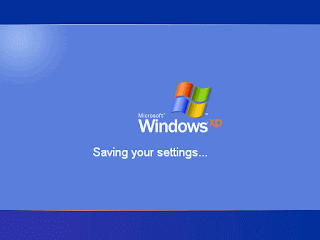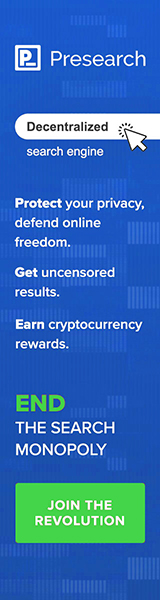Manual: Menghapus Services System pada Windows XP
Services pada Sistem Windows adalah proses yang dapat berjalan tanpa memerlukan interaksi dari pengguna komputer. Beberapa service berguna untuk mengatur kerja sistem operasi seperti booting, mengakses internet, mengatur jaringan, dan mengoneksikan komputer dengan printer. Selain dari Windows, program-program yang terpasang di komputer terkadang juga menambahkan service agar dapat berjalan dengan baik. Seperti anti virus, defragmenter, web server dan lain-lain.
Namun ada kalanya kita ingin menghapus services bawaan program lain setelah kita meng-uninstall program tersebut. Karena services dari program itu terkadang masih tertinggal dan aktif walaupun tidak terpakai. Lewat Control Panel kita hanya bisa menyetelnya agar tidak aktif. Berikut cara-cara untuk menghapus services yang sudah tidak terpakai lagi:
2. Buka daftar services untuk mengetahui nama service (Win+R kemudian ketik ‘services.msc’).
3. Pada Command Prompt ketikkan sc delete Namaservice kemudian tekan Enter.
4. Jika nama services mengandung spasi, gunakan tanda petik. (sc delete “Nama Services” )
5. Jika berhasil maka akan muncul pesan [SC] DeleteService SUCCESS.


2. Lakukan backup Registry untuk berjaga-jaga (menu File>Export).
3. Cari key berikut : HKEY_LOCAL_MACHINE\SYSTEM\CurrentControlSet\service
4. Pada key yang ingin dihapus, klik kanan kemudian pilih Delete.
5. Restart komputer untuk menerapkan perubahan.

Namun ada kalanya kita ingin menghapus services bawaan program lain setelah kita meng-uninstall program tersebut. Karena services dari program itu terkadang masih tertinggal dan aktif walaupun tidak terpakai. Lewat Control Panel kita hanya bisa menyetelnya agar tidak aktif. Berikut cara-cara untuk menghapus services yang sudah tidak terpakai lagi:
Teknik Manual Melalui Command Prompt
1. Tampilkan Command Prompt (Win+R kemudian ketik ‘cmd’).2. Buka daftar services untuk mengetahui nama service (Win+R kemudian ketik ‘services.msc’).
3. Pada Command Prompt ketikkan sc delete Namaservice kemudian tekan Enter.
4. Jika nama services mengandung spasi, gunakan tanda petik. (sc delete “Nama Services” )
5. Jika berhasil maka akan muncul pesan [SC] DeleteService SUCCESS.


Teknik Manual Melalui Registry
1. Masuk ke Registry (Win+R kemudian ketik ‘regedit’).2. Lakukan backup Registry untuk berjaga-jaga (menu File>Export).
3. Cari key berikut : HKEY_LOCAL_MACHINE\SYSTEM\CurrentControlSet\service
4. Pada key yang ingin dihapus, klik kanan kemudian pilih Delete.
5. Restart komputer untuk menerapkan perubahan.